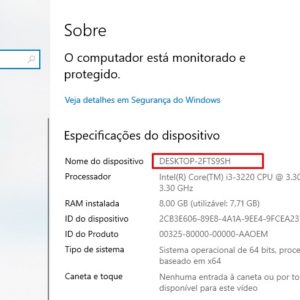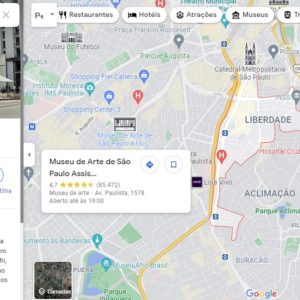Configurando filtros do Gmail
O Gmail é um serviço de e-mail gratuito fornecido pelo google, com ele é possível enviar e receber e-mails sem pagar nada por isso, mas como todo serviço de e-mail infelizmente você também irá receber spams. O recebimento de spams é bem difícil de evitar 100%.
Felizmente o Gmail oferece opções de filtros que você possa diminuir a quantidade de spams na sua caixa de entrada, nesse tutorial eu vou ensinar vocês a configurar esses filtros para que você possa evitar spams. Você poderá filtrar por e-mail, conteúdo e assuntos.
Configurando e usando filtros no Gmail.
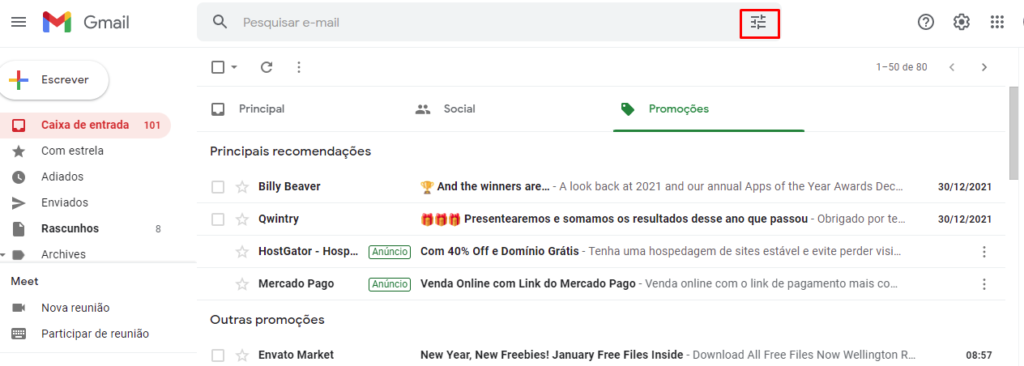
1 – Abra o seu Gmail no navegador, vá para a caixa de entrada e clique no ícone à direita, ao clicar no ícone uma janela de busca vai abrir logo em seguida.
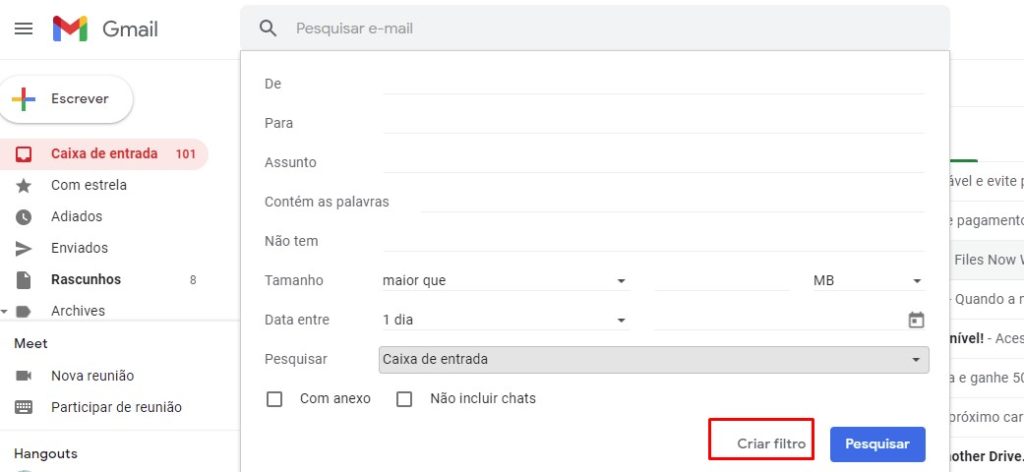
2 – Para criar o filtro, preencha os campos que deseja filtrar, por exemplo, o campo e-mai, você pode adicionar um e-mail especifico como, por exemplo, euitalo@gmail.com, ao clicar em criar filtro, você terá disponível um filtro. Quando você clicar verá somente os e-mails recebidos de euitalo@gmail.com.
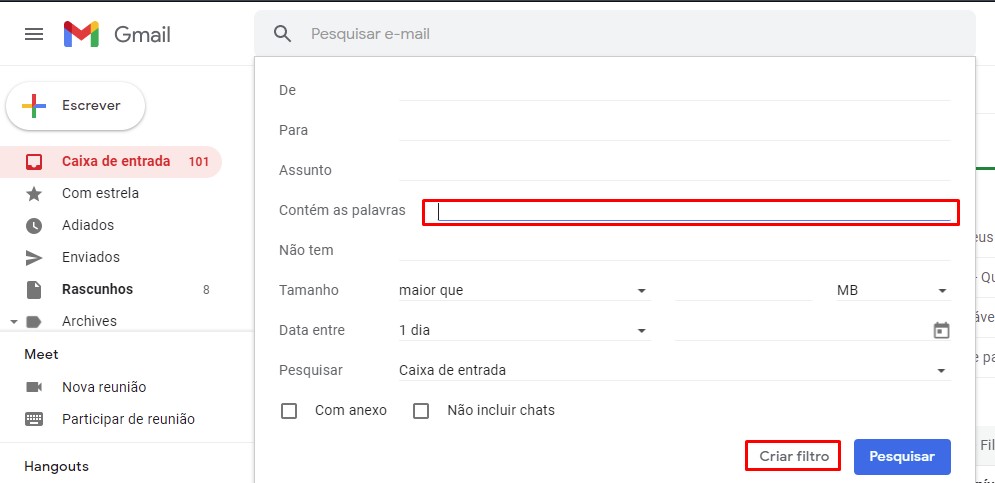
3 – Também é possível filtrar por palavras, no campo contém as palavras você insere uma ou mais palavras que deseja filtrar também pode filtrar, você pode usar para filtrar spams ou coisas do tipo, exemplo você pode filtrar e-mails que contem a palavra COMPRA.
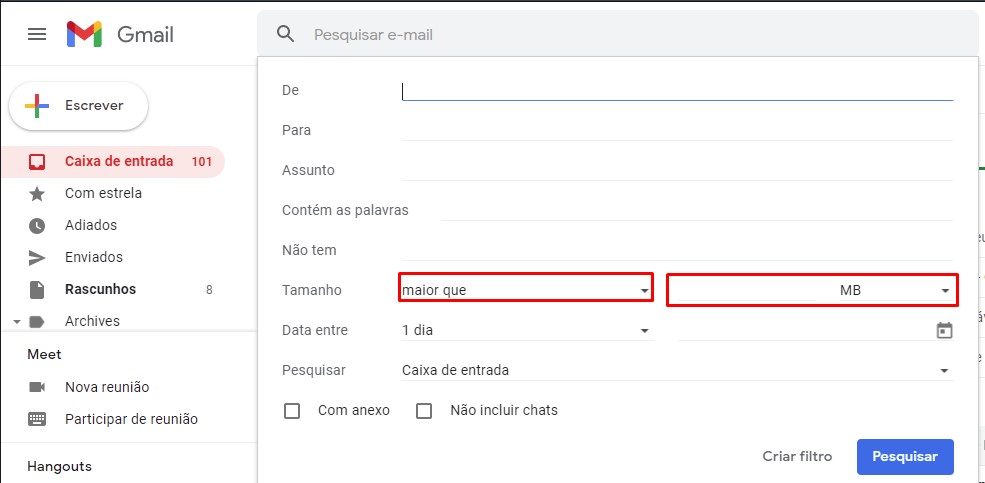
4 – Além da opção contém palavras, você também pode usar a opção não contém palavras, você pode criar um filtro que busque e-mails que contem palavra Comprar e que não contenha as palavras Mercado Livre, feito isso você conseguirá visualizar e remover muitos spams e manter somente e-mails do mercado livre.
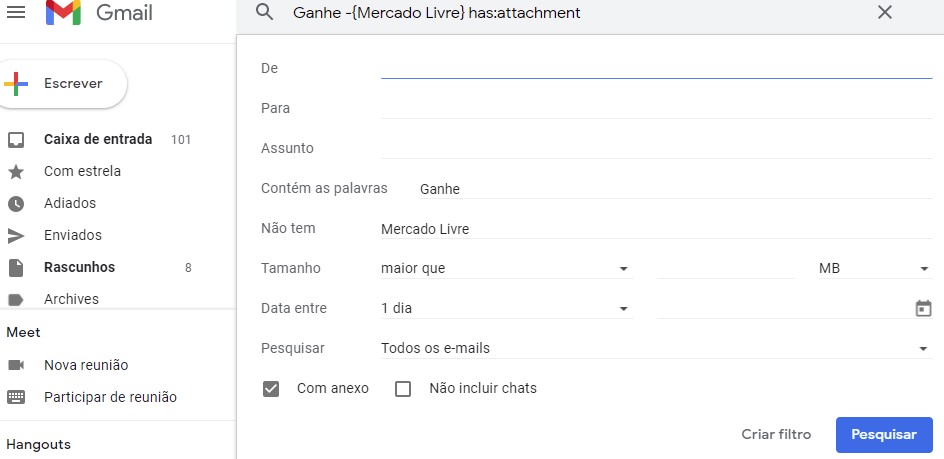
5 – Você também poderá filtrar e-mails por data e tamanho de anexo, selecione todos os campos que deseja para criar os filtros, informe o máximo de detalhes possível, antes de clicar em criar filtro clique em pesquisar para fazer um teste. Se o filtro estiver tudo Ok clique em Criar Filtro.

6 – Na próxima tela você precisa informar o que deseja fazer com os e-mails que se enquadram no filtro. Você pode manter na caixa de entrada, mover para pastas de spam ou simplesmente excluir. Marque a opção “Também aplicar filtro a conversas correspondentes” para aplicar esse mesmo filtro em conversas futuras, feito isso clique em Criar Filtro.
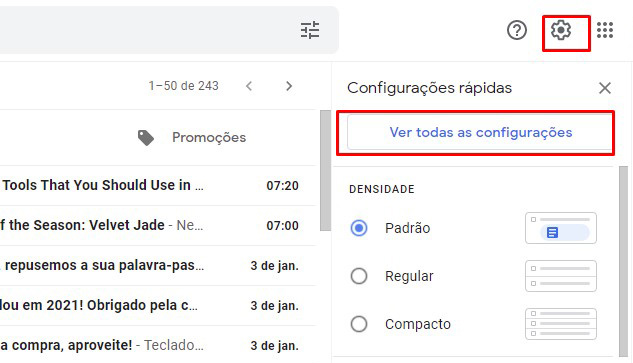
7 – Para editar um filtro criado, clique no ícone de engrenagem no canto superior direito, seguido por “Ver todas as configurações” e nas guias do Gmail abertas “Filtros e endereços bloqueados”, clique em editar e altere as configurações que deseja.
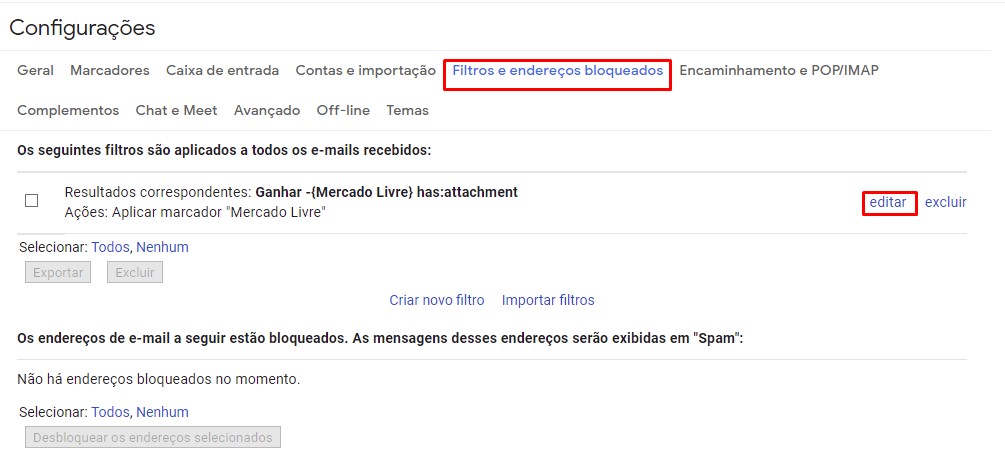
Artigos Relacionados